“关于本机”和“系统信息”中包含机型名称、序列号和其他详细信息。
在“关于本机”中
从屏幕角落的苹果菜单 中选取“关于本机”。您应该会看到 Mac 的概览信息,包括机型名称和序列号。
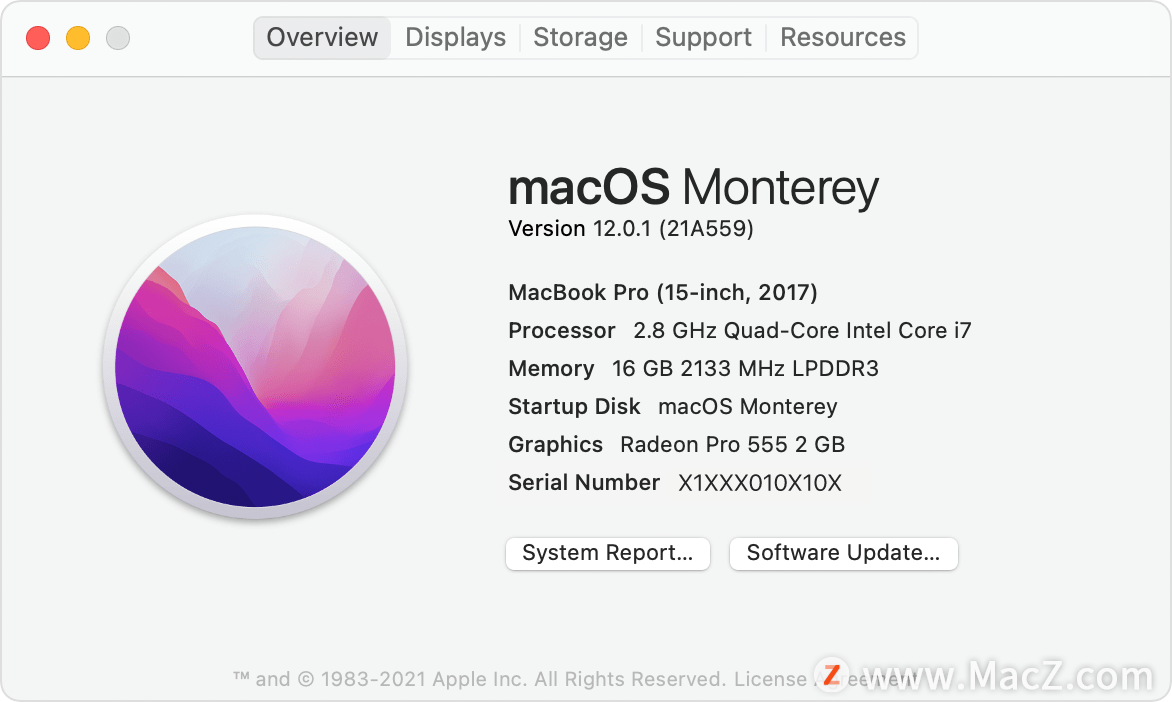
如果您看到下面这样的窗口,请连按两次“OS X”下方的版本号以显示序列号:
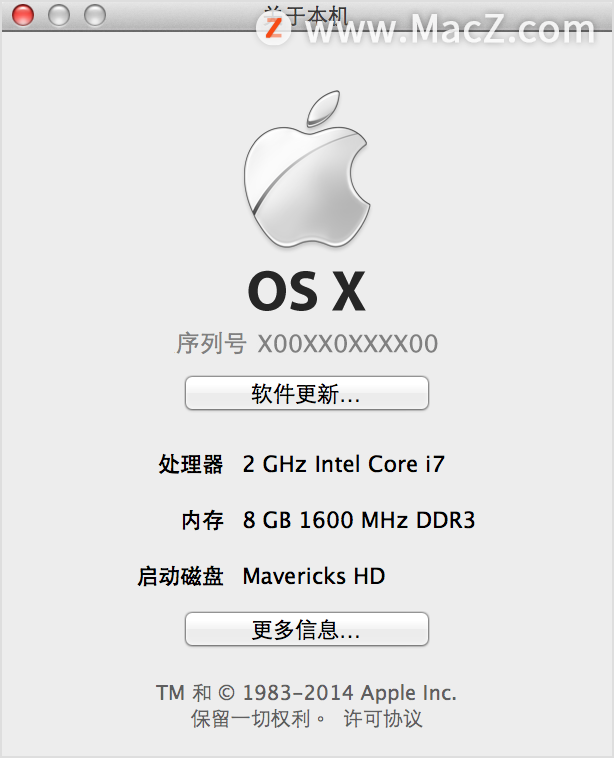
如何在 Mac 上的邮件中添加签名来个性化电子邮件?
使用 Mac 上的内置邮件应用程序,可以为您的电子邮件创建一个或多个签名,并选择手动或自动将它们添加到您的电子邮件中以获得更加个性化的触感。
在“系统信息”中
“系统信息”App 也会显示 Mac 机型和序列号。打开这个 App,然后在“系统信息”窗口左侧选择“硬件”。机型名称和序列号显示在右侧:
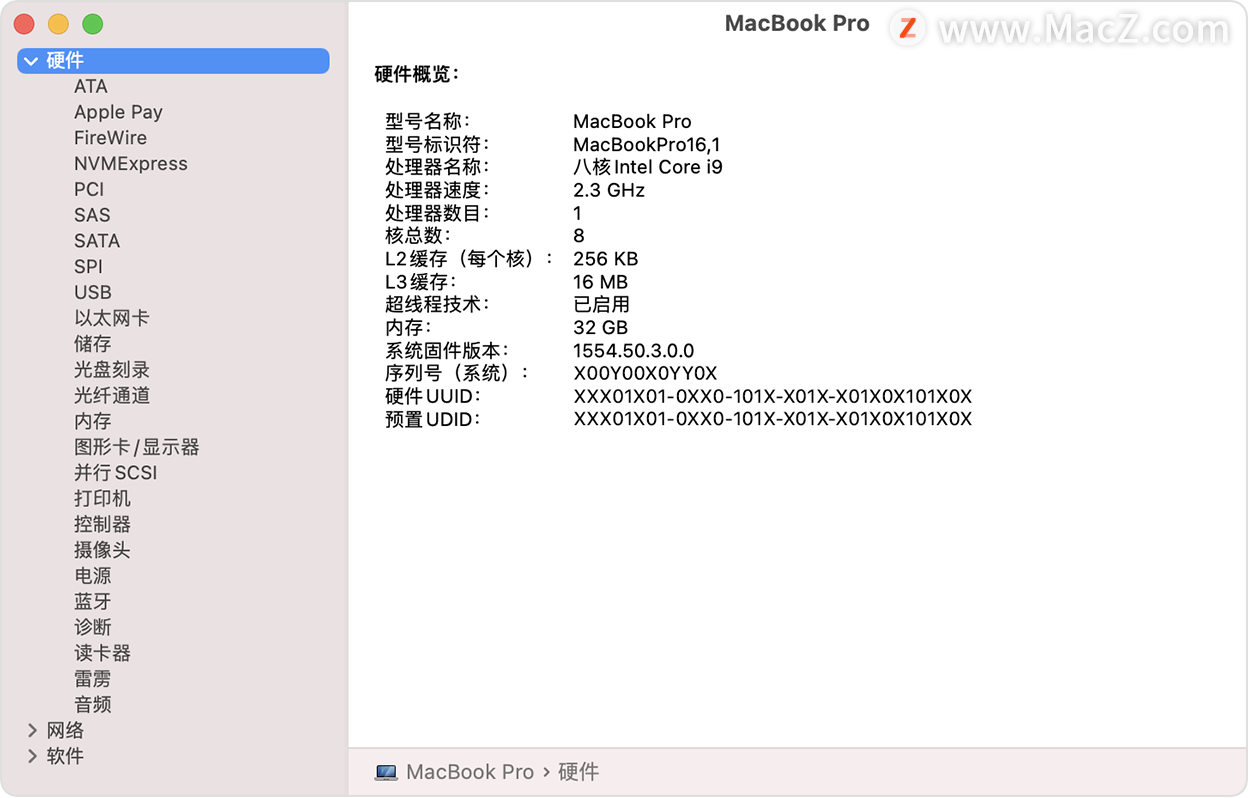
在产品或产品包装上
查找印在 Mac 外部的序列号,或者查看原始包装。有关详情,请查看 MacBook Pro、MacBook AIr、MacBook、iMac、Mac mini 或 Mac Pro 的相应产品 ID 页面。
以上就是如何查找 Mac 的机型和序列号的全部内容啦!想进一步学习,不妨来我们 ,这个网站,更多Mac设置及使用技巧的教程,还有超多超全的Mac软件可以下载。我们下期见!
在Mac上如何查看管理和优化iCloud储存空间
iCloud会备份设备上的重要信息,并使您的照片,视频和文稿都能安全储存并更新到所有设备。如果您用完了iCloud储存空间,则您的设备将无法备份到iCloud。下面一起来看看如何查看管理和优化iCloud储存空间。


